IP-камера Zemismart Tuya с поддержкой протокола ONVIF: подключение к Home Assistant
На обзоре бюджетная IP камера с протоколом ONVIF. Простыми словами, ONVIF позволяет устройствам разных производителей работать вместе. Скажем IP камера одной фирмы, может подключаться к видеорегистратору (NVR) другой фирмы и так далее. Из бонусов протокола: автоматическое обнаружение устройств и, вследствие чего, более быстрая настройка. Протокол также поддерживает PTZ (Pan, tilt, zoom — вертикальный\горизонтальный наклон и зумирование). Я, вообще говоря, большой фанат камер от Yi (бывшееподразделение Xiaomi, которое специализировалось на камерах, до их отделения в отдельную полноценную компанию. Хотя, судя по числу выпущенных устройств за последний год (их 2), лучше бы они работали с Xiaomi). Так вот, к большому сожалению, камеры Yi не поддерживают открытые протоколы передачи видео (но они есть, некоторые версии Yi Home и Dome камер), что накладывает ограничения и обязывает использовать сервера Yi и их приложение. Я же фанат системы умного дома Home Assistant и мне очень важно было иметь доступ к камере через эту систему и возможность физически управлять камерой.

Камера поставляется в коробке без опознавательных знаков. Хотя один есть — наклейка Tuya, которая говорит о совместимости с экосистемой Tuya. А как известно, Tuya всегда выступала за открытость, поощряет использование открытых протоколов и поддерживает протокол Onvif (+ RTSP), что дает возможность использовать ее в Home Assistant. Камера, к слову, бюджетная и погуглив в интернете, выяснил, что ее производит фирма HowellCam.
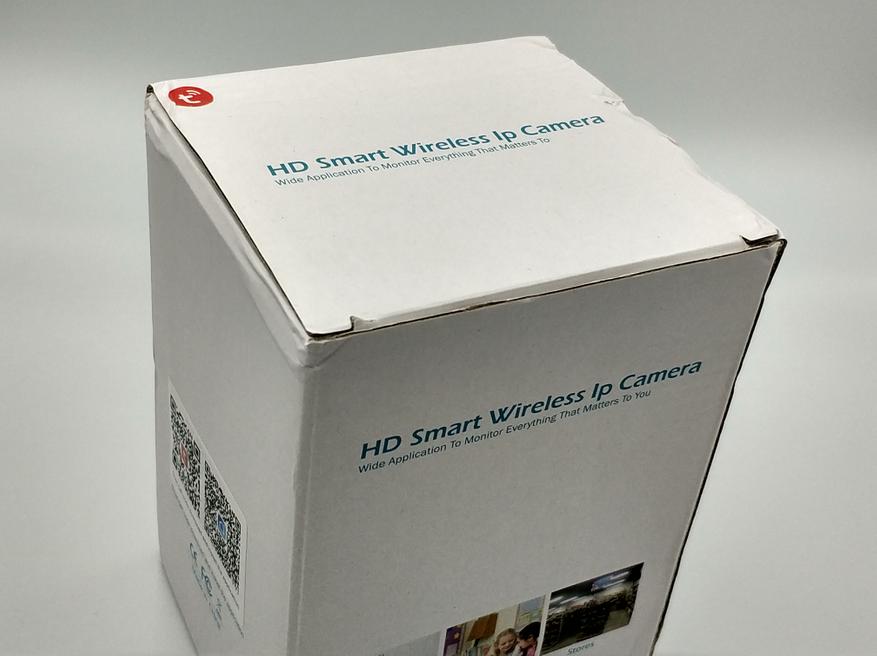
Технические характеристики
- Сенсор: 1/3 дюймовый CMOS сенсор
- Разрешение записи: 1920*1080 пикселей
- Линза объектива: 3.6 mm
- Угол обзора: 78°
- Ночное видение: IR подсветка
- Дальность ночной подсветки: 10 метров
- Беспроводная связь WIFI: (IEEE802.11b/g/n)
- PTZ (позиционирование камеры): по вертикали 355°, по горизонтали 120°
- Форматы сжатия фото и видео: H.264, MJPEG
- Частота кадров: 25fps, 15fps
- ONVIF: Поддерживается
- Карта памяти: до 64GB
- Двусторонняя связь (радионяня): Поддерживается
- Чип: INGENIC T21
Комплект поставки. Все стандартно: патч-корд, блок питания с кабелем micro USB, платформа для крепления на стену или потолок с двумя дюбель-шурупами. Есть также инструкция и скрепка для сброса камеры. Самое интересное, что инструкция ни слова не говорит про Onvif и как его использовать, так что пришлось искать информацию в интернете. Как подключаться будет описано чуть позже.

Аксессуары крупным планом. Ethernet кабель всего метр. Блок питания на 5V 1A. У камеры нет PoE, то есть она не может питаться по Ethernet кабелю, только от 5V порта.

Вид спереди. Камера хоть и максимально бюджетная, но сделано все ровно и аккуратно. Спереди датчик освещенности и микрофон, объектив в центре. Вокруг объектива есть 6 диодов ночной IR подсветки. Для тех, кто пропустил в начале обзора, эта камера PTZ — можно дистанционно вращать ею по вертикали, горизонтали и зумировать картинку.

Сверху у камеры есть слот для microSD карты. Отверстие RESET для сброса камеры. В корпусе сбоку есть еще динамик, который каждый раз при включении говорит «Connection start.… Connection Successful». Если это раздражает, то можно разобрать камеру и вытянуть шлейф динамика, но в этом случае и двусторонняя связь работать не будет.

Снизу есть резиновые демпферы. По центру 3/4'' резьбы для штатива. Вокруг нее прорезь для платформы-крепления на стену или потолок.

С обратной стороны в нижней части RJ45 разъем и microUSB вход. Как уже писал, PoE тут нет, то есть камера не может питаться по Ethernet и питание через 5V порт обязательно. Сзади есть также странная прорезь, как делают под гвоздь для крепления на стену, но это явно не под гвоздь. Возможно, чтобы звук выходил, так как снизу видны отверстия из под динамика (или для вентиляции, так как динамик на самом деле сбоку стоит).

Стандартное приложение Tuya Smart
Для начала решил подключить к Tuya приложению, так как большинство настроек находится именно там. Главное окно показывает изображение, есть индикация качества сигнала и переключатель разрешения трансляции (HD или SD качество). Иконка динамика в углу включает двухстороннюю связь (звук с вашего телефона начинает передаваться на камеру). Из опций: возможность сделать скриншот, опять же двусторонняя связь, запись видео локально на телефон, облачное хранилище (платная опция), опция управления камерой по осям и зум (также работает жестами по картинке видео). В настройках все стандартно: настройка ночного видения, обновление камеры и другое. Работает все быстро, поток стабильный. Для большинства пользователей этого приложения хватит с головой.
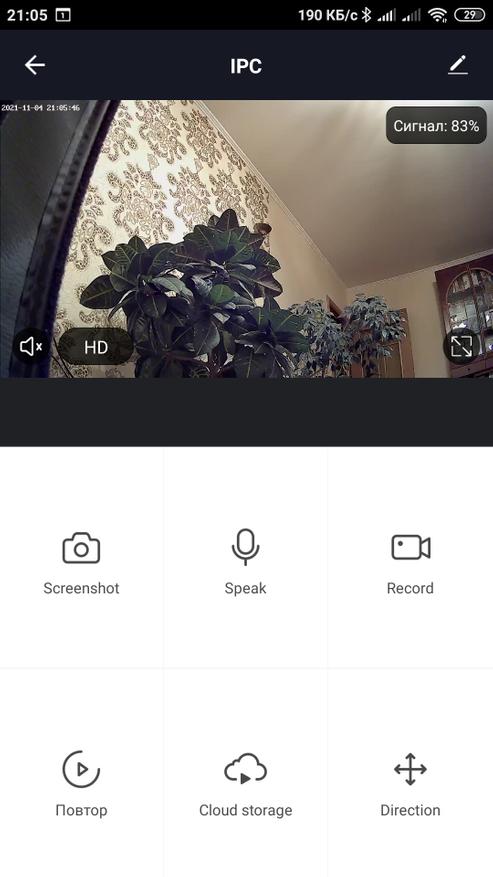
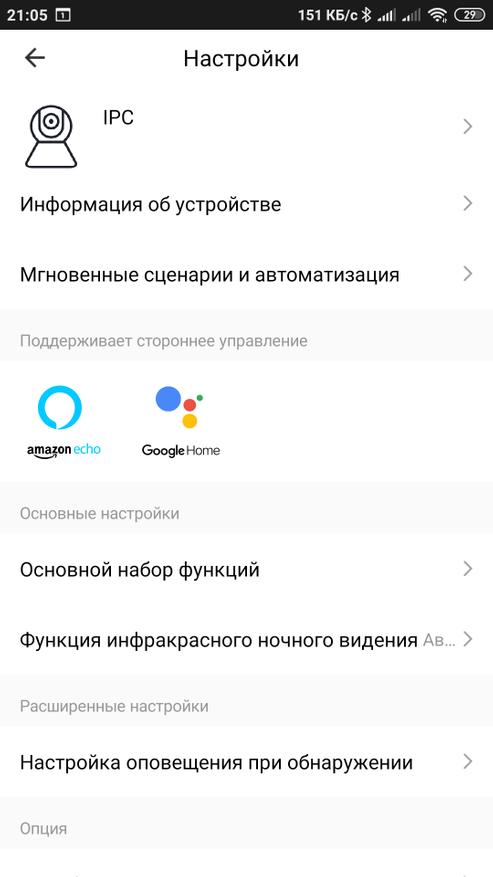
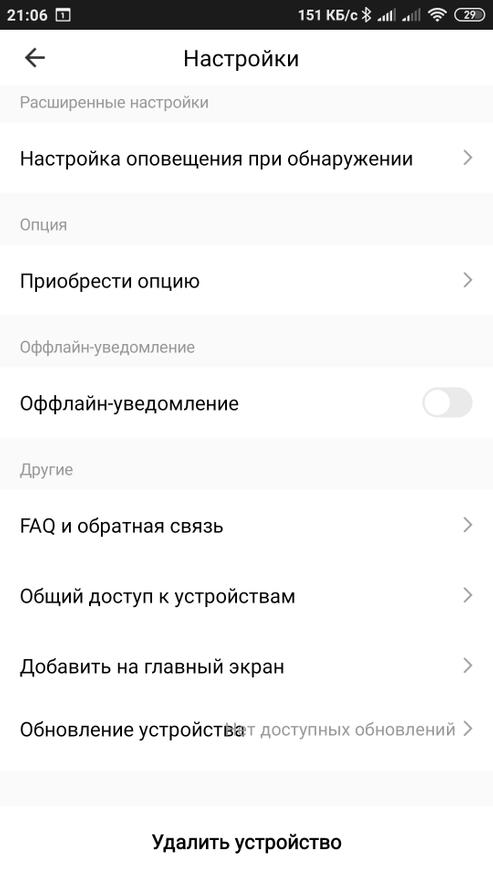
Качество картинки
Качество картинки ничем не отличается от других IP камер. Я уже жду, когда начнут 4K сенсоры ставить. Без зумирования вполне все четко, но если приблизить программно, то уже картинка не такая четкая.

В камере есть 6 IR диодов для ночной записи видео. Дальность заявлена 10 метров. Видно все отлично, ничего нового, все как и в других камерах.

Подключение к Home Assistant
Мы же идем дальше и будет подключать камеру к системе умного дома Home Assistant. Существует несколько интеграций для подключения камеры, но я использовал ONVIF. Для подключения камеры нужно сначала зайти в панель управления вашего роутера и узнать IP адрес камеры. При настройке интеграции укажите IP адрес камеры, порт 8080, логин admin и пароль тоже admin. После чего камера подключится к Home Assistant. Также есть программа Onvif Device Manager, которая позволяет менять настройки доступа к камере на самой камере.
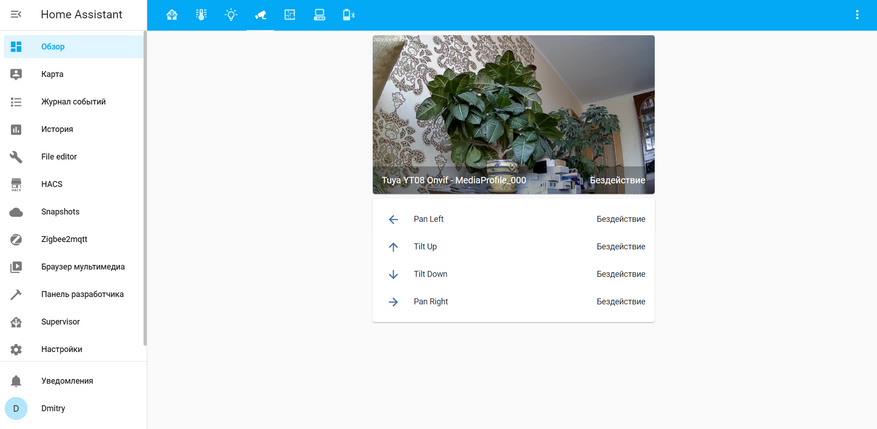
Кнопки вперед, назад, влево и вправо на картинке выше — это не стандартные кнопки, я их добавил сам для управления камерой. Для этого используется сервис PTZ из интеграции ONVIF. Можно отсюда вручную управлять камерой, но это не очень удобно и долго. Лучше все же сделать клавиши как у меня возле панели с видео.
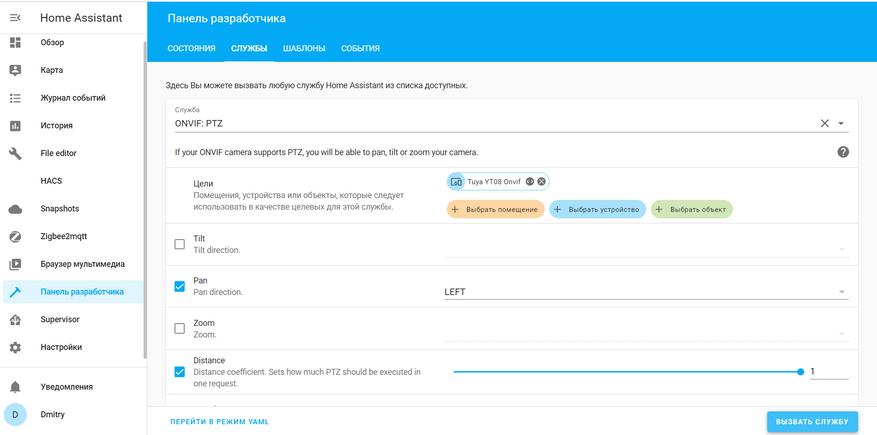
Нужно поправить отступы в соответствие с разметкой YAML для Home Assistant.
— type: picture-entity
entity: camera.tuya_yt08_onvif_mediaprofile_000
— type: entities
entities:
— entity: camera.tuya_yt08_onvif_mediaprofile_000
tap_action:
action: call-service
service: onvif.ptz
service_data:
entity_id: camera.tuya_yt08_onvif_mediaprofile_000
pan: LEFT
speed: 1
distance: 1
move_mode: ContinuousMove
name: Pan Left
show_state: false
icon: 'mdi:arrow-left'
show_icon: true
— entity: camera.tuya_yt08_onvif_mediaprofile_000
tap_action:
action: call-service
service: onvif.ptz
service_data:
entity_id: camera.tuya_yt08_onvif_mediaprofile_000
tilt: UP
speed: 1
distance: 1
move_mode: ContinuousMove
name: Tilt Up
icon: 'mdi:arrow-up'
— entity: camera.tuya_yt08_onvif_mediaprofile_000
tap_action:
action: call-service
service: onvif.ptz
service_data:
entity_id: camera.tuya_yt08_onvif_mediaprofile_000
tilt: DOWN
speed: 1
distance: 1
move_mode: ContinuousMove
name: Tilt Down
icon: 'mdi:arrow-down'
— entity: camera.tuya_yt08_onvif_mediaprofile_000
tap_action:
action: call-service
service: onvif.ptz
service_data:
entity_id: camera.tuya_yt08_onvif_mediaprofile_000
pan: RIGHT
speed: 1
distance: 1
move_mode: ContinuousMove
name: Pan Right
icon: 'mdi:arrow-right'
show_icon: true
camera_image: camera.tuya_yt08_onvif_mediaprofile_000
camera_view: live
Вывод
В этой IP камере нет ничего сверхнового по характеристикам, все как обычно для камер этой ценовой категории. Из интересного, и собственно почему я купил ее, есть протокол ONVIF, который позволяет ее использовать с любой универсальной системой видеонаблюдения и позволяет также подключить к системе умного дома Home Assistant. Есть также функция PTZ для управления камерой по осям, которая также доступна в Home Assistant. Камера однозначно стоит своих денег, так как сейчас все меньше и меньше камер с открытыми протоколами передачи видео, все хотят быть монополистами и навязывать использование своих облаков для хранения видео.
Купить такую камеру можно тут: Tuya IP Camera
Больше Tuya устройств на распродаже 11.11: тут
Вот картинка с купонами для этого магазина.
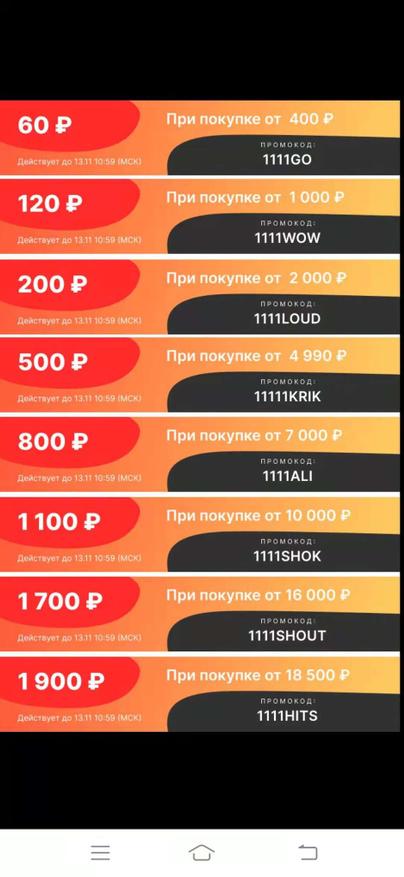











2 комментария
Добавить комментарий
Добавить комментарий